@野鹿志:
本篇教程通过AI制作一款圆形旋涡效果图案,会用到AI中的变换工具,这个功能用过的同学们相信已经很了解了,本篇就会用到它,做一个漂亮的旋涡图案,在一次次效果变化中你会看到一个新图案的诞生,同学们一起来学习一下吧。
效果图:
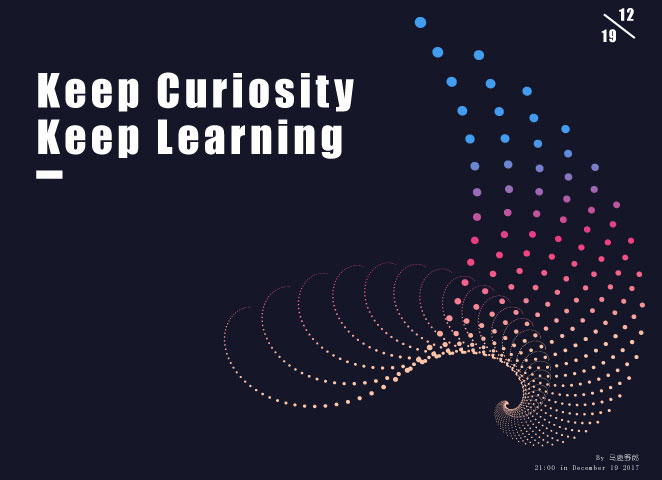
开始之前我们还是对这个工具进行一下简单的介绍吧。
如图随意的画一个形状,执行效果-扭曲和变换-变换。
有木有发现界面和以前不一样了?没有错!新机能跑Ai 2018 cc版本啦!木~哈哈哈:
好了,不得瑟了,严肃点!
效果里的变换参数设置有一个副本,如图我把副本数设置为10,然后移动水平上给点参数:
它就会如图所示显示出10个副本出来,但是这里副本其实是假的,你没有办法选中。
所以要执行对象-扩展外观:
取消编组以后,这样你的每一个副本就可以单独进行编辑了:
好了,大概介绍了下变换这个功能以后,我们开始今天的主题内容吧。
先如图所示新建一个矩形充当背景色,然后用椭圆工具画一个正圆出来:
这里就比较考验参数的设置了,特别是缩放以及旋转角度的设置,我是点开预览根据效果一点点调的,参数如下:
这样大效果就基本上出来了,然后执行对象-扩展外观:
本文由“野鹿志”发布
转载前请联系作者“马鹿野郎”
私转必究
今天的内容比较简单,同学们可以试着做一下。
全教程完,学完记得交作业。教程对您有所帮助,请推荐给你的朋友。如果学会了,可以尝试投稿给我们,跟大家分享你的学习经验:http://i.16xx8.com